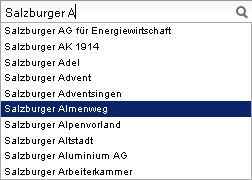Hilfe:Suche
Aus IntroWiki
Mecl67 (Diskussion | Beiträge) (Die Seite wurde neu angelegt: „Um unsere Regionalwikis zu durchsuchen findest du auf jeder Seite rechts oben ein Suchfeld. ==Das Suchfeld== Ein paar Hinweise für die Benutzung des Suchfelds: …“) |
Mecl67 (Diskussion | Beiträge) K (Hob den Schutz von „Hilfe:Suche“ auf) |
||
| (Der Versionsvergleich bezieht 3 dazwischenliegende Versionen mit ein.) | |||
| Zeile 1: | Zeile 1: | ||
| - | Um unsere Regionalwikis zu durchsuchen findest du auf jeder Seite rechts oben ein Suchfeld. | + | Um unsere Regionalwikis zu durchsuchen findest du auf jeder Seite rechts oben ein '''Suchfeld'''. |
==Das Suchfeld== | ==Das Suchfeld== | ||
Ein paar Hinweise für die Benutzung des Suchfelds: | Ein paar Hinweise für die Benutzung des Suchfelds: | ||
=====Grundsätzliches===== | =====Grundsätzliches===== | ||
| - | [[Datei:Suche ajax.png| | + | [[Datei:Suche ajax.png|252px|right]] |
* Das Suchfeld reagiert auf die Eingabetaste oder den Klick auf das Lupenicon. | * Das Suchfeld reagiert auf die Eingabetaste oder den Klick auf das Lupenicon. | ||
* Das Suchfeld schlägt mittels AJAX bereits während der Eingabe mögliche Ergebnisse vor. Es wird immer zuerst nach dem EINEN passenden Artikel gesucht. Erst wenn kein Artikel gefunden wird, greift die Volltextsuche, die dann das Suchwort in Titeln und Texten auflistet. | * Das Suchfeld schlägt mittels AJAX bereits während der Eingabe mögliche Ergebnisse vor. Es wird immer zuerst nach dem EINEN passenden Artikel gesucht. Erst wenn kein Artikel gefunden wird, greift die Volltextsuche, die dann das Suchwort in Titeln und Texten auflistet. | ||
Aktuelle Version vom 14. Jänner 2016, 14:25 Uhr
Um unsere Regionalwikis zu durchsuchen findest du auf jeder Seite rechts oben ein Suchfeld.
Inhaltsverzeichnis |
Das Suchfeld
Ein paar Hinweise für die Benutzung des Suchfelds:
Grundsätzliches
- Das Suchfeld reagiert auf die Eingabetaste oder den Klick auf das Lupenicon.
- Das Suchfeld schlägt mittels AJAX bereits während der Eingabe mögliche Ergebnisse vor. Es wird immer zuerst nach dem EINEN passenden Artikel gesucht. Erst wenn kein Artikel gefunden wird, greift die Volltextsuche, die dann das Suchwort in Titeln und Texten auflistet.
- Es werden ALLE Seiten ausgegeben, die alle eingegebenen Suchbegriffe enthalten. Wenn man keine Ergebnisse erhält, empfiehlt es sich, einen oder mehrere Begriffe wegzulassen und/oder zu prüfen, ob alles korrekt geschrieben ist.
- Ähnliche Zeichen werden gleichbehandelt: Café und Cafe liefern das gleiche Ergebnis.
- Vermeide kurze oder gebräuchliche Wörter, da sie das Suchergebnis nicht verbessern und die Hardware unnötig belasten.
Suche präzisieren
- Es wird nur der Hauptnamensraum durchsucht. Wenn du in Benutzer-, Diskussions-, oder Kategorieseiten suchen willst, dann kannst du diese Namensräume im Suchfeld voranstellen: Kategorie:Meine Kat sucht im Namensraum Kategorie.
- Eine Boolsche Suche ist möglich. Mit Hilfe der Wörter "and" (und), "or" (oder) und "not" (nicht) sowie durch Klammerung können komplexere Suchanfragen gestellt werden. Falls nichts angegeben wird, ist "and" die Standardeinstellung. So liefert beispielsweise eine Suche nach "Gnu not UNIX" alle Seiten, die das Wort "Gnu", aber nicht das Wort "UNIX" enthalten. Die Suche nach "Wurzel and (Stengel or Stängel)" zeigt alle Artikel, die nicht nur "Wurzel", sondern auch "Stengel" oder "Stängel" enthalten.
- Als Wildcard kann nur * verwendet werden: Es kann sowohl als letztes wie auch als erstes Zeichen der Eingabe verwendet werden. So findet *burg alle Artikel, die Wörter enthalten welche auf burg enden. burg* findet alle, die mit burg beginnen.
- Hängt man an das Suchwort eine Tilde an (~), so sucht Mediawiki nach ähnlichen Schreibweisen.
- Setzt man die Suchworte unter Anführungszeichen, so erhält man nur Einträge mit der exakten Schreibweise des Ausdrucks.
Plugin für Firefox und IE
Firefox ab Version 2 und Internet Explorer ab Version 7 unterstützen den OpenSearch-Standard für Suchmaschinenintegration im Browser. Damit können unsere Regionalwiki Seiten direkt in der Browsersuche eingebunden werden und alternativ zur meist eingestellten Googlesuche verwendet werden.
Betrachtet man eine Regionalwikiseite, so verfärbt sich das Symbol der aktuell eingestellten Suchmaschine blau (Firefox) oder orange (IE). Die Regionalwikisuche kann durch Klicken des schwarzen Dreiecks hinzugefügt werden.
Erste Schritte | Weitere Schritte | Für Fortgeschrittene | Richtlinien | Qualität | Inhaltsverzeichnis